
Filtro Alien Skin SnapArt
Descargamos el filtro y procedemos a su instalación (ver archivo adjunto en el comprimido)
Abrimos el corel y damos ruta al filtro como siempre...Archivo...Preferencias...Ubicación de archivos...Agregar y buscamos nuestro filtro...
Fijaros bien que está metido dentro de la carpeta Alien Skin.
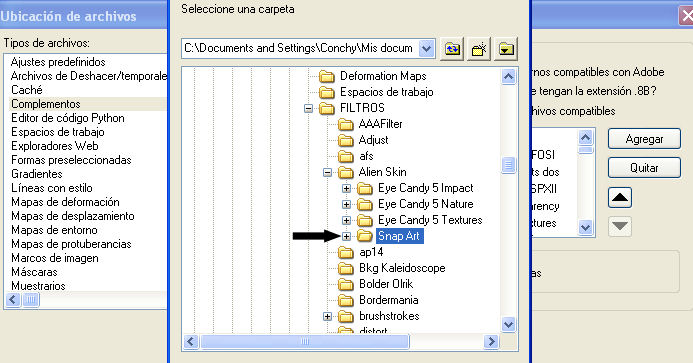
Ya lo tenemos instalado, pues vamos a comenzar nuestro trabajo.
El filtro Snap Art digamos que puede convertir una fotografía en una obra de arte...Solo es necesario elegir entre los diferentes estilos que nos ofrece...
1 - La imagen que os dejo a continuación, la copiamos y pegamos como nueva imagen en el programa.

Trabajo 1º
Abrimos el filtro Alien skin Snap Art... Impasto... Portrait
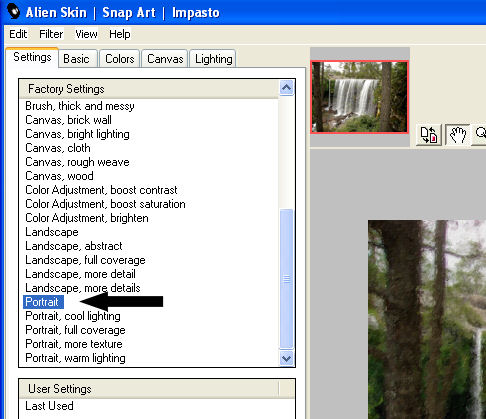
Simplemente pinchamos en el filtro para que se seleccione y damos Ok... Los demás ajustes los dejamos porque ya están por defecto...
2 - Imagen...Agregar bordes...2px ...color #2c331b
Imagen...Agregar bordes...20 px ...color #62743c
Activamos la varita mágica y seleccionamos el borde...

Efectos... Efectos del borde...Realzar
Efectos...Efectos 3D Bisel interior.
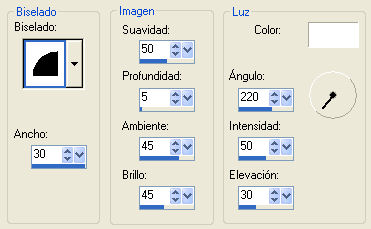
3 - Activamos la herramienta Matiz...
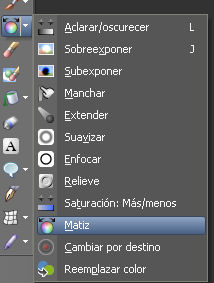
Colocamos estos valores.

Al pasar ahora el cursor sobre la zona seleccionada, veremos que se convierte en un pincel, que iremos arrastrando alrededor del marco hasta logar una tonalidad deseada...

Selecciones...Anular selección.
5 - Imagen...Agregar bordes...2px ...color #2c331b
Archivo...Exportar como jpeg...

Primer trabajo terminado...
Trabajo 2º
1 - Copiamos la siguiente foto y la pegamos como nueva imagen en nuestro programa.

2 - Abrimos el filtro Alien skin Snap Art... Pastel
Escogemos el efecto...(no deis todavía al ok)
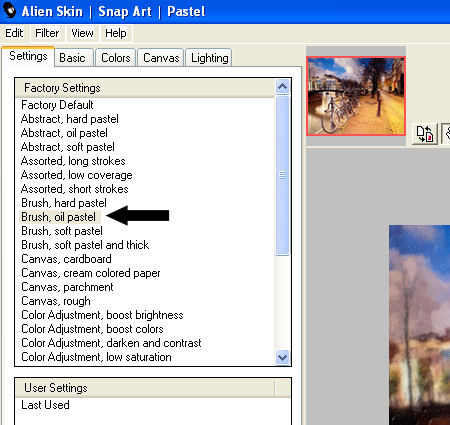
Pinchamos también en la pestaña Basic del filtro y ponemos los siguientes valores
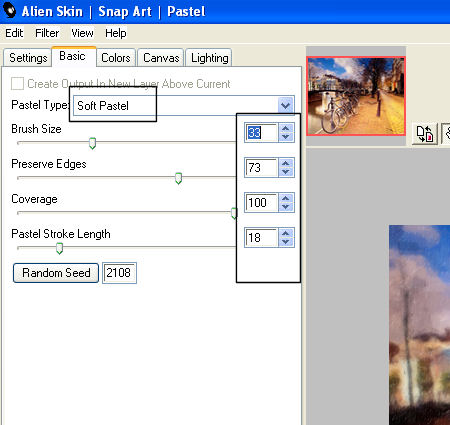
3 - Imagen...Agregar bordes...2 px ...color #ffffff
Imagen...Agregar bordes...20 px ...color #f7b264
Activamos la varita mágica y seleccionamos el borde...
Alien skin Snap Art... Oil Paint
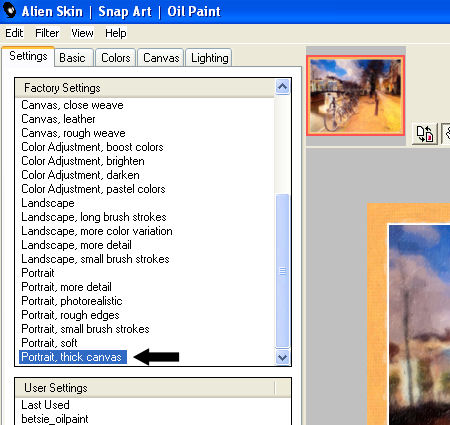
Selecciones...Anular selección.
4 - Imagen...Agregar bordes...2 px ...color #ffffff
Archivo...Exportar como jpeg...
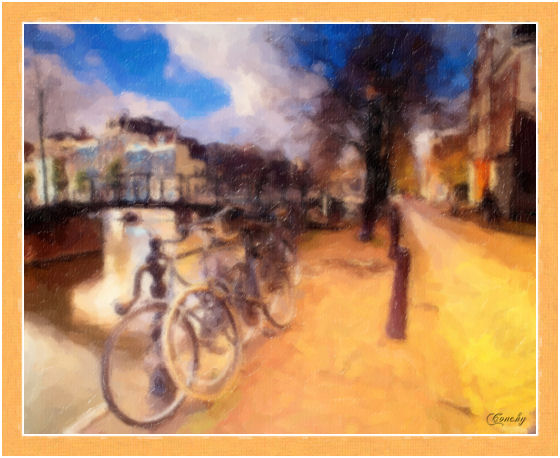
Trabajo 3º
1 - Copiamos la siguiente foto y la pegamos como nueva imagen en nuestro programa.

2 - Abrimos el filtro Alien skin Snap Art... Comics
Escogemos el efecto...
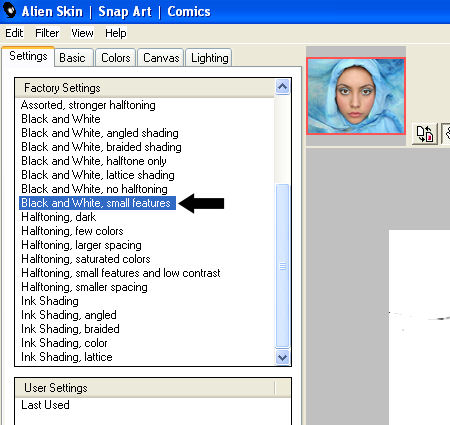
3 - Imagen...Agregar bordes...2 px ...color Negro
Imagen...Agregar bordes...2 px ...color Blanco
Imagen...Agregar bordes...2 px ...color Negro
4 - Archivo...Exportar como jpeg...
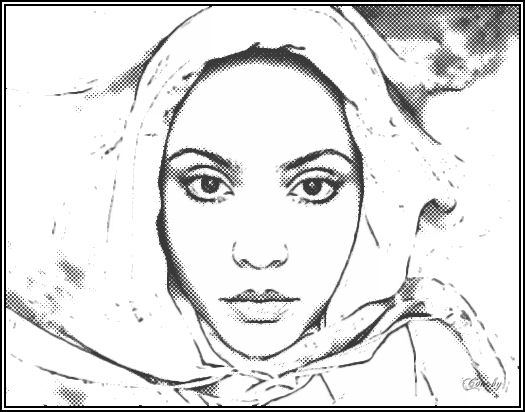
Trabajo 4º
Este es un aporte de nuestra amiga Liliana... gracias por tu trabajo
1 - Copiamos la siguiente foto y la pegamos como nueva imagen en nuestro programa.

2 - Capas... Duplicar...
Y vamos a trabajar ahora en esa capa duplicada.
3 - Abrimos el filtro Alien skin Snap Art...Comics... Assorted, Industrial ...
Escogemos el efecto...
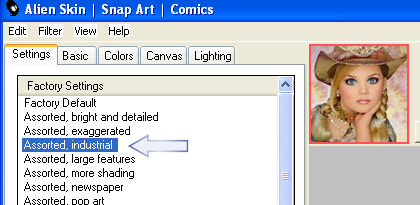
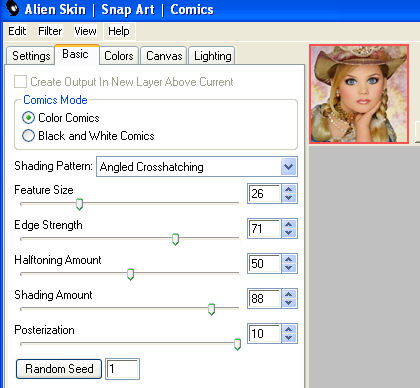
4 - Bajamos la opacidad de la capa a 50
Capas... Fusionar visibles...
5 - Imagen... Agregar bordes 1 px color negro.
6 - Imagen... Agregar bordes 30 px color #ddc5c1
Pinchamos con la varita en este último borde para que se seleccione...
Selecciones... Convertir selección en capa.
7 - Efectos... Efectos de textura... Persianas... Color #3e0100

8 - Efectos... Efectos 3D... Bisel interior.
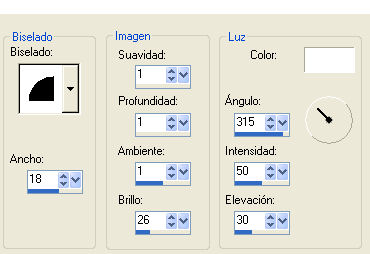
9 - Selecciones... Anular selección...
Imagen... Agregar bordes 1 px color negro.
10 - Ya solo nos queda exportar como JPEG optimizado...
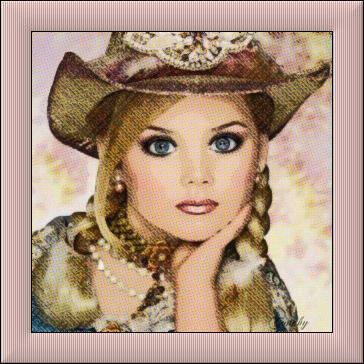
Nuestro trabajo ha terminado.

NO COPIAR NI DISTRIBUIR ESTE TUTORIAL, SIN
MI AUTORIZACIÓN EXPRESA
|